Создание локальной учетной записи пользователя Бухгалтер - Иващенко с помощью категории Учетные записи пользователей.
► Создание локальной учетной записи пользователя
1. Войдите в систему под именем Администратор.
2. Щелкните Пуск, Панель управления и Учетные записи пользователей.
3. В окне Учетные записи пользователей, в разделе Выберите задание, щелкните Создание учетной записи.
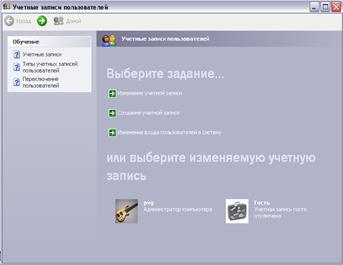
Рис.62. Учетные записи пользователей
Windows XP Professional выводит окно Задайте имя новой учетной записи.
4. В текстовом поле Введите имя для новой учетной записи введите Бухгалтер- Иващенко и щелкните Далее. Windows XP Professional выводит диалоговое окно Выбор типа учетной записи. Щелкните переключатель Ограниченная запись.
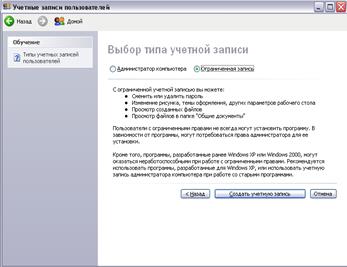
Рис.63. Учетная запись пользователей
5. Щелкните кнопку Создать учетную запись. Windows XP Professional выводит окно Учетные записи пользователей; в списке учетных записей появляется пользователь Бухгалтер - Иващенко ► Назначение пароля для локальной учетной записи пользователя посредством категории Учетные записи пользователей
1. В окне Учетные записи пользователей щелкните Бухгалтер – Иващенко. Щелкните Создать пароль.

Рис.64. Учетная запись пользователей
2. Введите в полях Введите пароль пароль Форма-12 и Введите пароль для подтверждения.
3. Введите в поле Введите слово или фразу, служащие подсказкой о пароле подсказку: номер счета. Щелкните кнопку Создать пароль.
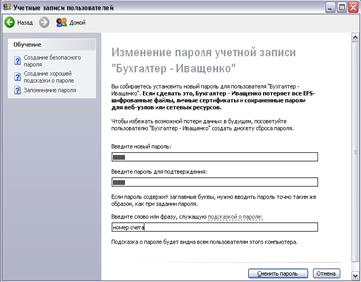
Рис.65. Учетная запись пользователей
4. Закройте окно Учетные записи пользователей и панель управления.
2) Удаление локальной учетной записи пользователя.
1. Войдите в систему под именем Администратор.
2. Щелкните Пуск, Панель управления и Учетные записи пользователей.
3. В окне Учетные записи пользователей, в разделе выберите задание, щелкните по той учетной записи, которую вам необходимо изменить.
4. В появившемся окне выберите Удаление учетной записи.
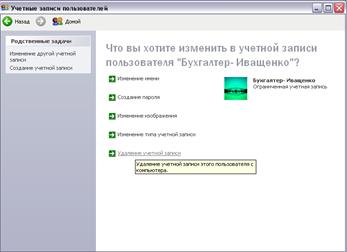
Рис.66. Учетная запись пользователей
5. В появившемся окне выберите то действие, которое вам необходимо.
6. Далее вам надо будет подтвердить удаление учетной записи.
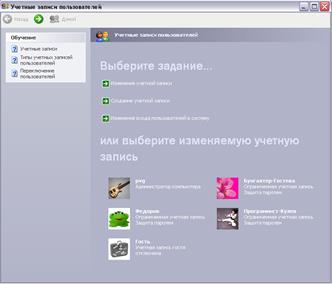
Рис.67. Учетная запись пользователей
Задача 4. Пусть IP-адрес некоторого узла подсети равен 198.65.12.67, а значение маски для этой подсети — 255.255.255.240. Определите номер подсети. Какое максимальное число узлов может быть в этой подсети?
Ответ: Номер подсети 198.65.12.64. Для нумерации узлов в данной сети может быть использовано 4 бита, то есть 16 значений. Так как двоичные значения 0000 и 1111 зарезервированы, то максимальное число узлов - 14.
Задание 5. На языке VBA написать программу, с помощью которой строится ломаная, соединяющая точки (1,3), (3,2), (4,5).
Решение:
1. Открываем окно и вводим код программы.
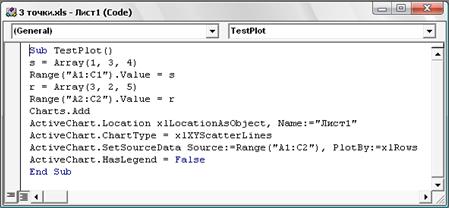
Рис.68. Программный код
2. Запускаем программу щелчком по кнопке и получаем:
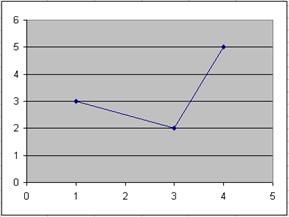
Рис.69. Результат
 2015-07-02
2015-07-02 387
387








